Photoshop-ის 3 მართლაც მაგარი (და კარგად დამალული) ფუნქცია
Miscellanea / / February 16, 2022
თუ ხშირად სტუმრობთ ჩვენს საიტს, მაშინ თქვენ იცით, რამდენად მრავალმხრივი და ძლიერი ინსტრუმენტი შეიძლება იყოს Photoshop, როდესაც გჭირდებათ ფოტოების ან სურათების რედაქტირება ზოგადად. ჩვენ გამოვაქვეყნეთ რამდენიმე გაკვეთილი ამის შესახებ, მათ შორის როგორ შევქმნათ სილუეტი სურათები Photoshop-ით ან როგორ მართოთ ფერი ბეჭდვისას ამ აპლიკაციის საშუალებით.

მაგრამ იცნობთ თუ არა Photoshop-ს, აპს აქვს ფუნქციების ისეთი ფართო სპექტრი, რომ ადვილია რამდენიმე საკმაოდ გასაოცარი რედაქტირების შესრულება Photoshop-ის ექსპერტის გარეშე.
და ეს არის ზუსტად ისეთი ფუნქციები, რომლებსაც ჩვენ გაჩვენებთ ამ ჩანაწერში.
Დავიწყოთ.
1. გაფართოებული ფერის ამომრჩევი
როდესაც სურათთან მუშაობთ, ზოგჯერ გსურთ უფრო დეტალურად იცოდეთ მისი ფერების შესახებ. ამისათვის შეგიძლიათ გამოიყენოთ მარტივი ფერის ამომრჩევი, რადგან Mac-ებს მოყვება ერთი. მაგრამ Photoshop გაწვდით გაფართოებულ ფერთა ამომრჩეველს, რომელიც ცოტათი აადვილებს თქვენს მუშაობას.
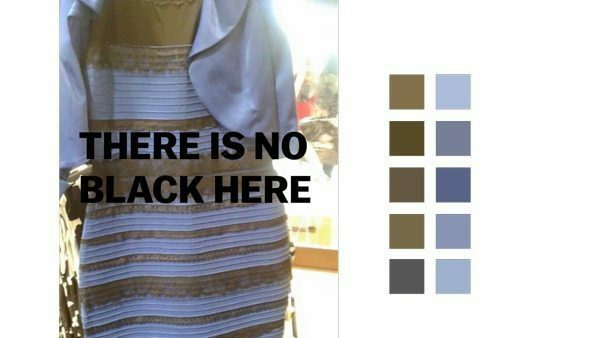
მისი გაშვება შეგიძლიათ ღილაკზე დაწკაპუნებით სათვალე ინსტრუმენტი და შემდეგ დააწკაპუნეთ და გეჭიროთ თქვენი სურათის ნებისმიერ ფერზე.
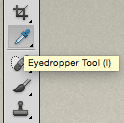
ეს აჩვენებს რამდენიმე წრეს. გარეთა ნაცრისფერია, რათა უზრუნველყოს კარგი, ნეიტრალური საცნობარო წერტილი. შიდა წრის ქვედა ნაწილი აჩვენებს ფერს, რომელზეც თავდაპირველად დააწკაპუნეთ, ხოლო ზედა ნაწილი აჩვენებს ფერს ფერი, რომელსაც ამჟამად ატარებთ კურსორს ზემოთ, რაც შესანიშნავ საშუალებას გაძლევთ ფერების შედარებისთვის ადგილზე.
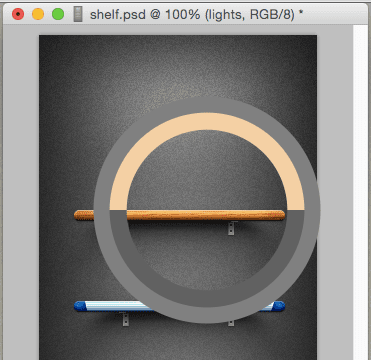
2. თოჯინების Warp
პირველ რიგში, იმისათვის, რომ ამ ფუნქციამ იმუშაოს, თქვენ უნდა გქონდეთ სურათი, რომელიც ეკუთვნის ცალკეულ ფენას. თქვენ შეგიძლიათ, მაგალითად, გქონდეთ ობიექტი (თავის ფენაში) ფონზე (სხვა ფენაში), როგორც ეს ნაჩვენებია ქვემოთ.
დაიწყეთ თქვენი ობიექტის ფენის არჩევით და შემდეგ მენიუს ზოლზე დააწკაპუნეთ რედაქტირება და შემდეგ თოჯინების Warp.
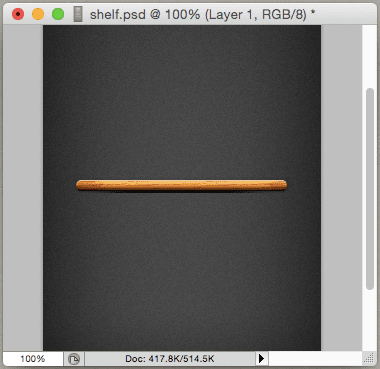
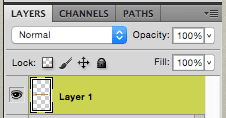
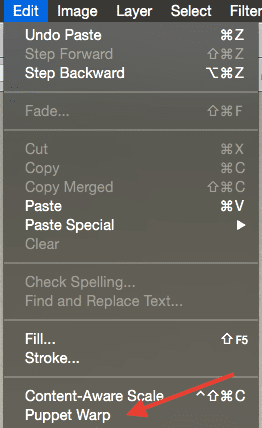
ეს მოათავსებს ერთგვარ „ბადეს“ თქვენს სურათზე. თქვენ შეგიძლიათ გაზარდოთ "ბადის" სიმკვრივე ინსტრუმენტთა ზედა პანელზე კონტროლის გამოყენებით. ეს "ბადე" გაძლევთ საშუალებას განათავსოთ სერია საკონტროლო წერტილები მასზე, რომელიც მოემსახურება ობიექტის მანიპულირებას. იფიქრეთ ამ წერტილებზე, როგორც "წამყვანები".
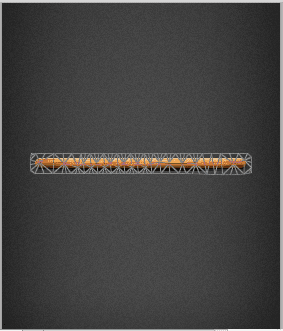
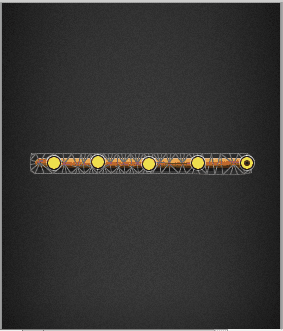
ახლა, წადით და აიღეთ რომელიმე საკონტროლო წერტილი და ნახავთ, რომ თავისუფლად შეგიძლიათ შეცვალოთ გამოსახულების ფორმა. შეგიძლიათ დაამოკლოთ, მოხაროთ და მრავალი სხვა. საკმაოდ მაგარია?
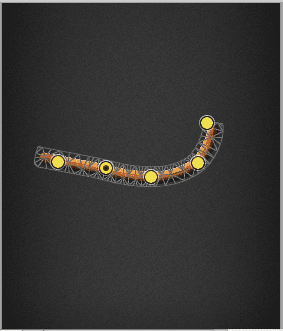
ცვლილებების დასრულების შემდეგ, უბრალოდ დააჭირეთ შესვლა/დაბრუნება.
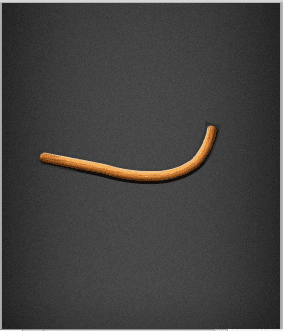
3. კომპლექსური ობიექტების შერჩევა მოხდა სწრაფად
ვთქვათ, თქვენ გაქვთ სურათი, რომლის ელემენტების შერჩევა გარკვეულწილად რთულია, როგორც ბალახის ფოტო მაგალითად, ტოვებს, რაც შეიძლება მოითხოვდეს, რომ ხელით გადაიტანოთ თქვენი არჩევანი ყველა ფოთლის გარშემო ბალახი.
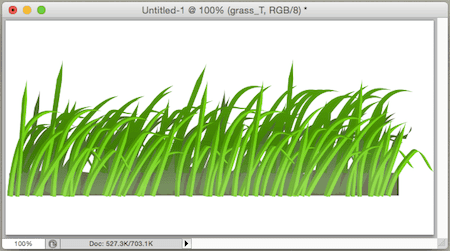
ამ დამატებითი სამუშაოს ნაცვლად, მოდით ვცადოთ ეს: პირველ რიგში, გააკეთეთ თქვენი სურათის უხეში არჩევანი. დასრულების შემდეგ დააჭირეთ მენიუს ზოლს აირჩიეთ და შემდეგ დახვეწეთ Edge.
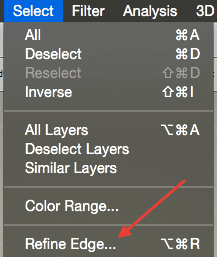
პანელზე, რომელიც გამოჩნდება, ქვეშ კიდეების ამოცნობა დარწმუნდით, რომ შეარჩიეთ ჭკვიანი რადიუსი. ეს საშუალებას მოგცემთ დაარეგულიროთ რადიუსი, რომელშიც Photoshop დააზუსტებს თქვენს არჩევანს. მას შემდეგ რაც აირჩევთ ნომერს, რომელიც სწორად იგრძნობა, დაუბრუნდით თქვენს სურათს და გააკეთეთ არჩევანი მის საზღვრებთან.
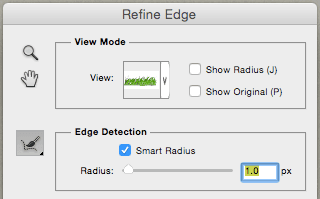
კურსორის გაშვების მომენტში შეამჩნევთ, რომ Photoshop-ი შეარჩევს წვრილ ბალახის ფოთლებს და ეფექტურად იზოლირებს მათ.
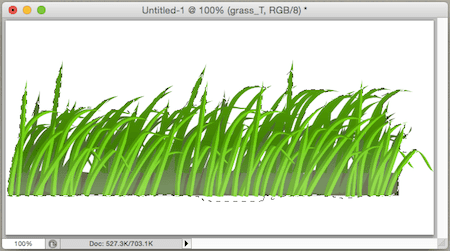
და ეს იქნებოდა. Photoshop ნამდვილად არის სურათების რედაქტირების მძლავრი ინსტრუმენტი და როგორც ზემოთ პოსტიდან ხედავთ, არ არის საჭირო მისი შეშინება, რადგან მას შემდეგ რაც შეიტყობ მის საიდუმლოებებს, თქვენ შეგიძლიათ მარტივად მიაღწიოთ გასაოცარ შედეგებს.
ბოლოს განახლდა 2022 წლის 03 თებერვალს
ზემოთ მოყვანილი სტატია შეიძლება შეიცავდეს შვილობილი ბმულებს, რომლებიც დაგეხმარებათ Guiding Tech-ის მხარდაჭერაში. თუმცა, ეს არ იმოქმედებს ჩვენს სარედაქციო მთლიანობაზე. შინაარსი რჩება მიუკერძოებელი და ავთენტური.



